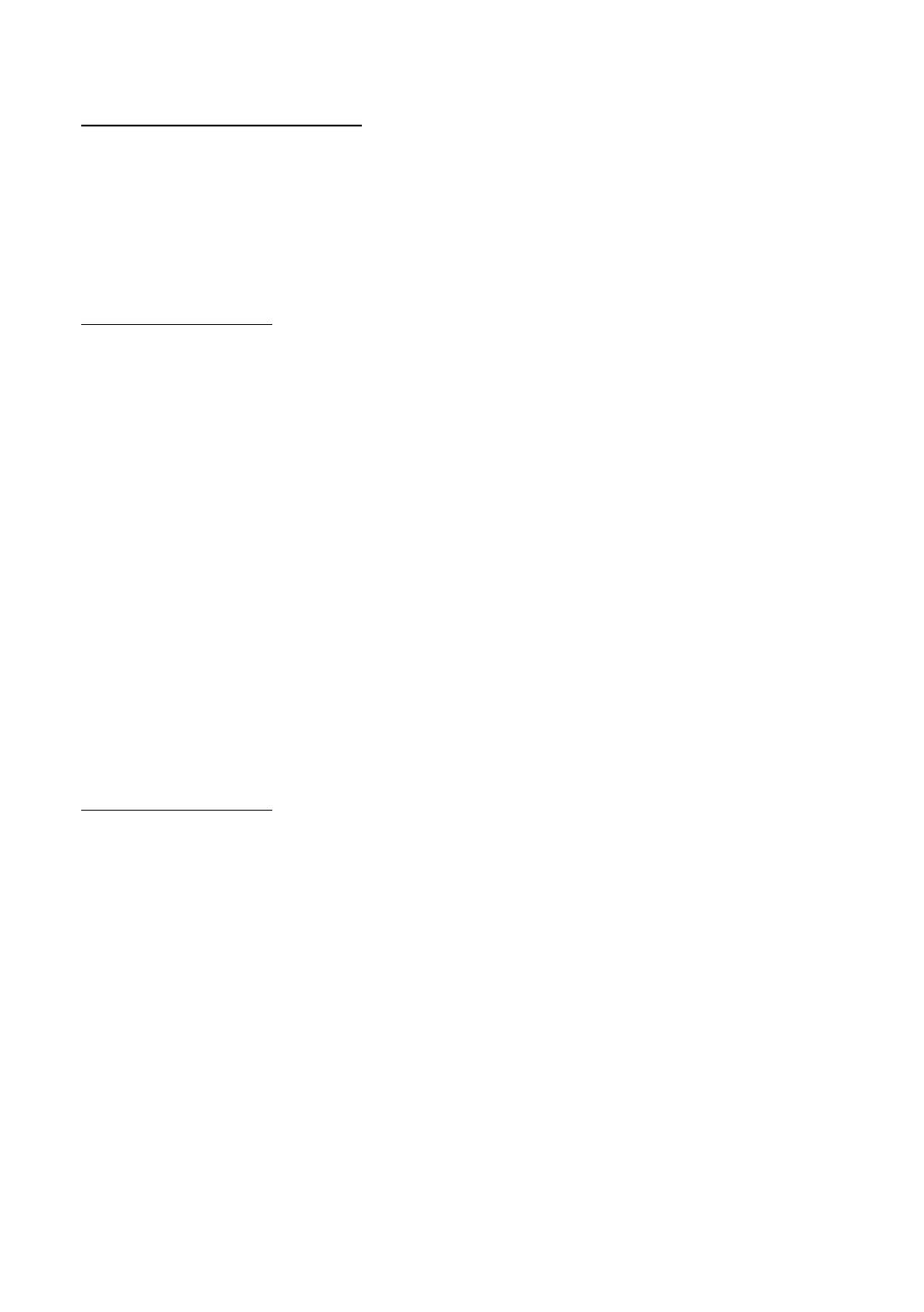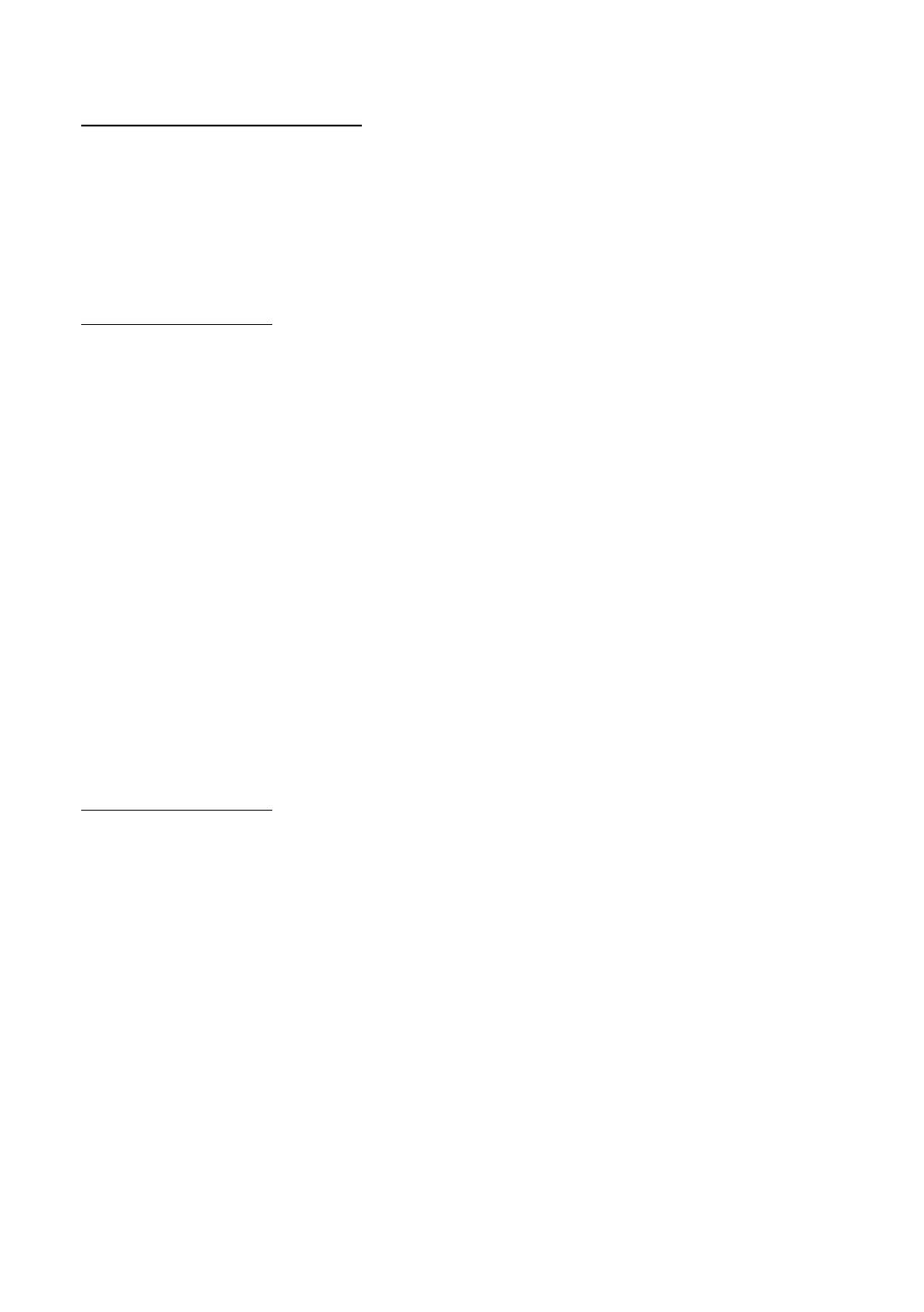
54
Nederlands
Weergave plannen gebruiken in kanalenlijst
(alleen digitale kanalen)
Wanneer u Weergave plannen instelt in Kanalenlijst, kunt u het programma alleen instellen in Progr.weerg..
1. Druk op de toets CH LIST en selecteer een gewenst digitaal kanaal.
2. Druk op de toets TOOLS en selecteer vervolgens Progr.weerg.. De programmalijst voor dat kanaal wordt weergegeven.
3. Druk op de toetsen ▲ / ▼ om het gewenste programma te selecteren en druk vervolgens op de toets ENTERE
(Informatie) of INFO.
4. Selecteer Weergave plannen en druk op ENTERE wanneer u klaar bent.
✎
Als u Weergave plannen wilt annuleren, volgt u stappen 1 tot en met 3. Selecteer Annuleer schema.
Optiemenu gebruiken t
Stel elk kanaal in met de menuopties van Kanalenlijst (Progr.weerg., Favorieten bew., Vergrend./Slot uit, Kanaalnaam
bewerken, Kanaalnr. wijzigen, Verwijderen, Informatie, Sorteren, Bewerkmodus).
Menuopties kunnen, afhankelijk van de kanaalstatus, verschillen.
1. Selecteer een kanaal en druk op de toets TOOLS.
2. Selecteer een functie en wijzig eventueel de instellingen.
y Progr.weerg.: het programma weergeven als digitaal kanaal is geselecteerd.
y Favorieten bew.: kanalen waar u vaak naar kijkt, instellen als favorieten. Het geselecteerde kanaal toevoegen aan of
verwijderen uit Favorieten 1-5.
1. Selecteer Favorieten bew. en druk vervolgens op de toets ENTERE.
2. Druk op de toets ENTERE om Favorieten 1-5 te selecteren en druk vervolgens op OK.
✎
U kunt een favoriet kanaal toevoegen aan de Favorieten 1-5.
y Vergrend./Slot uit: u kunt een kanaal vergrendelen, zodat het niet geselecteerd en bekeken kan worden.
✎
Deze functie is alleen beschikbaar wanneer Kanaalvergrendelng is ingesteld op Aan.
✎
Het invoerscherm voor de pincode verschijnt. Voer uw viercijferige pincode in. U kunt de pincode wijzigen met de
optie PIN wijzigen.
y Kanaalnaam bewerken (alleen analoge kanalen): zelf een kanaalnaam invoeren.
y Kanaalnr. wijzigen (alleen digitale kanalen): het nummer instellen met de toepasselijke nummertoetsen.
✎
In sommige gebieden worden de functies Kanaalnaam bewerken en Kanaalnr. wijzigen mogelijk niet
ondersteund.
y Verwijderen: u kunt kanalen verwijderen, zodat alleen de gewenste kanalen worden weergegeven.
y Informatie: Hiermee worden nadere details over het geselecteerde programma weergegeven.
y Sorteren: hiermee kunt u de lijst sorteren op het kanaalnummer of de kanaalnaam.
y Bewerkmodus: hiermee kunt u gewenste kanalen selecteren en deze bewerken.
Optiemenu gebruiken t
Stel de diverse kanalen in met behulp van de opties in het menu (Favorieten bew., Vergrend./Slot uit, Verwijderen, Sel.
opheffen, Alles select.).
1. Druk op de toets TOOLS op het scherm Kanalenlijst en selecteer vervolgens Bewerkmodus. Er wordt een selectievakje
weergegeven links van het kanaal.
2. Druk op de toetsen ▲/▼ om het gewenste kanaal te selecteren en druk vervolgens op de toets ENTERE. De markering
(c) geeft het kanaal aan dat u hebt geselecteerd.
✎
U kunt meerdere kanalen selecteren.
✎
Druk nogmaals op ENTERE te drukken, maakt u de selectie van een kanaal ongedaan.
3. Druk op de toets TOOLS, selecteer vervolgens een functie en wijzig de instellingen hiervan.
y Favorieten bew.: de geselecteerde kanalen waar u vaak naar kijkt, instellen als favorieten.
✎
Het scherm Favorieten bew. heeft vijf groepen (Favorieten 1, Favorieten 2, enz.). U kunt aan elk van deze
groepen een favoriet kanaal toevoegen. Druk op de toetsen ▲/▼ om een groep te selecteren.
y Vergrend./Slot uit: u kunt een kanaal vergrendelen, zodat het niet geselecteerd en bekeken kan worden.
✎
Deze functie is alleen beschikbaar wanneer Kanaalvergrendelng is ingesteld op Aan.
✎
Het invoerscherm voor de pincode verschijnt. Voer uw viercijferige pincode in. U kunt de pincode wijzigen met de
optie PIN wijzigen.
y Verwijderen: u kunt kanalen verwijderen, zodat alleen de gewenste kanalen worden weergegeven.
y Sel. opheffen: de selectie van de geselecteerde kanalen ongedaan maken.
y Alles select.: alle kanalen in de kanalenlijst selecteren.